
תוכן עניינים:
- מְחַבֵּר John Day [email protected].
- Public 2024-01-30 09:11.
- שונה לאחרונה 2025-01-23 14:46.

לכולנו היה ניסיון בעבודה מהבית. זה נותן לנו את המותרות להשלים עבודות או משימות בנוחות של הבית שלנו. עם זאת, כולנו רוצים להשלים משימות אלה בצורה היעילה והפרודוקטיבית ביותר שאפשר, כדי שנוכל לבלות את שארית זמננו בבית בדברים אחרים. פתרון מושלם הוא להשתמש בטלפון כצג שני למחשב הנייד או למחשב שלך.
צג שני מגביר את הפרודוקטיביות מכיוון שהוא מאפשר לנו להקדיש פחות זמן להחלפת כרטיסיות, לבדוק הודעות חדשות או לעקוב אחר ההוראות החדשות המדהימות האלה.
פרויקט זה פועל הן לפלטפורמות Android/IOS והן ל- Windows/MacOS.
שלב 1: מה שאתה צריך

כל מה שאתה צריך לפרויקט זה הוא:
- טלפון או טאבלט
- כבל נתונים USB
- מעמד/טלפון לטלפון
- מחשב או מחשב נייד
ודא שהטלפון, המחשב והכבל שלך תואמים זה לזה.
שלב 2: הרכיב את הטלפון שלך

עליך למקם את הטלפון שלך במקום שיהיה קל ונוח להסתכל עליו. זה יפחית את תנועת העין ואת המתח כאשר מסתכלים בין שני צגים.
להלן מעמד הטלפונים שעיצבתי ב- Fusion 360:
הדפסתי את המעמד הזה בתלת מימד באמצעות ה- Ender 3 Pro שלי עם נימה אדומה ושחורה. הדביקו את שני החלקים יחד עם קצת דבק סופר כדי למנוע מהטלפון להתהפך. אם אין לך גישה למדפסת תלת מימד, יש הרבה מחזיקי טלפון זולים שאפשר לקנות באינטרנט או בחנויות שונות. כמו כן, יש עוד המון מדריכים שמראים לך איך להכין מחזיק טלפון.
להלן קבצי ה-.stl:
שלב 3: הורד והתקן את התוכנה



הקסם המאפשר להפוך את הטלפון שלך לתצוגה הוא תוכנה בשם Splashtop Wired XDisplay. תוכנית זו תגרום למחשב שלך לחשוב שמסך חדש מחובר למחשב שלך, למרות שזה רק הטלפון שלך.
אתה יכול להוריד את התוכנה באתר שלהם: splashtop.com/wiredxdisplay
הורד והתקן את התוכנה בטלפון ובמחשב שלך. הקפד להתקין את "מנהל התצוגה הווירטואלית" במחשב שלך. תוכל לעשות זאת על ידי ניווט אל מתקדם> תצוגה וירטואלית> התקן. ללא מנהל התקן זה, הטלפון שלך יוכל לשקף רק את מה שמוצג במסך הראשי שלך.
שלב 4: חבר את הטלפון שלך

פתח את התוכנה הן בטלפון והן במחשב. לאחר שהכל מוכן, חבר את הטלפון למחשב באמצעות כבל הנתונים. ה- XDisplay הקווי אמור לסנכרן את הטלפון והמחשב שלך באופן אוטומטי.
אם הטלפון משקף את המסך הראשי שלך, עבור אל הגדרות> מערכת> תצוגה> מספר תצוגות במחשב ובחר "הרחב תצוגות אלה". אם זה עדיין לא עובד, וודא שהתקנת את התוכנה כהלכה וחיברת את הכבל היטב.
שלב 5: עבודה עבודה עבודה

אתה מוכן! כעת תוכל להשתמש בטלפון כצג שני למחשב או למחשב הנייד שלך. אתה יכול להשתמש בו כדי להציג הפניות, לשלוט ברשימת ההשמעה שלך, להקל על שיעורים מקוונים ועוד רבים אחרים!
אני מקווה שאהבתם את המדריך הזה! בדוק את ההוראות האחרות שלי כאן.
אם יש לך בעיות או הצעות, השאר הערה למטה. בהצלחה בכל עבודתך!
מוּמלָץ:
טפטפת קו עפיפונים מבוקרת בטלפון: 11 שלבים

טלפון מבוקר עפיפוני קו עפיפונים: הקדמה הוראה זו מתארת כיצד לבנות מכשיר שיוריד עד שלושה פראבים מקו עפיפונים. המכשיר משמש כנקודת גישה אלחוטית, המספק דף אינטרנט לטלפון או לטאבלט. זה מאפשר לך לשלוט בירידה של parabear
השתמש מחדש בסמארטפון הישן כצג וידאו: 4 שלבים (עם תמונות)

השתמש מחדש בסמארטפון הישן כצג ווידיאו: יש לי את ה- Samsung S5 הישן שלי מונח לאורך שנים ולמרות שהוא ישמש רשת ביטחון מצוינת אם יקרה משהו לאייפון שלי, הוא לא יעזור במיוחד אחרת. לאחרונה, חבר העניק לי במתנה גיני חזיר ליום ההולדת שלי וזה קרה
אל תקנה מודול GSM, השתמש בטלפון הישן שלך !: 6 שלבים

אל תקנה מודול GSM, השתמש בטלפון הישן שלך !: אז לאחרונה אני עושה הרבה פרוייקטים אלחוטיים, בעיקר מבוסס על מודול בלוטות 'אבל מאז רציתי להמשיך ולהתחיל לעשות לפרויקטים שלי SMS או בקרת שיחות טלפון שזה כמעט פשוט בעזרת מודול GSM
בואו להשתמש ב- IOS/Windows כצג של פטל פטל: 7 שלבים
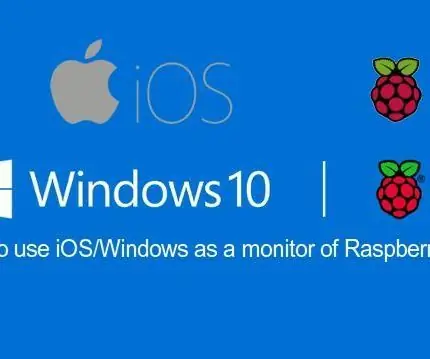
בואו להשתמש ב- IOS/Windows כצג של פטל פטל: בפרויקט זה נסביר כיצד להתקין ולהשתמש ב- VNC Viewer ב- Pi פטל שלך. זה יאפשר לך לראות מרחוק את שולחן העבודה של פטל הפי שלך בצורה גרפית, המשמעות היא שאתה יכול לשים את ה- Pi שלך במקום אחר ברשת, - לא
אופן השימוש בטלוויזיה כצג מחשב: 6 שלבים

איך להשתמש בטלוויזיה כצג מחשב: אוקיי אז .. זו ההוראה הראשונה שלי, אז תישארו איתי … במדריך הזה אני יראה לכם .. זה נכון .. איך להשתמש בטלוויזיה כצג מחשב. ! זה עובד די טוב, אבל יש גבולות .. למשל אי אפשר לקרוא טקסט קטן, אבל פי
